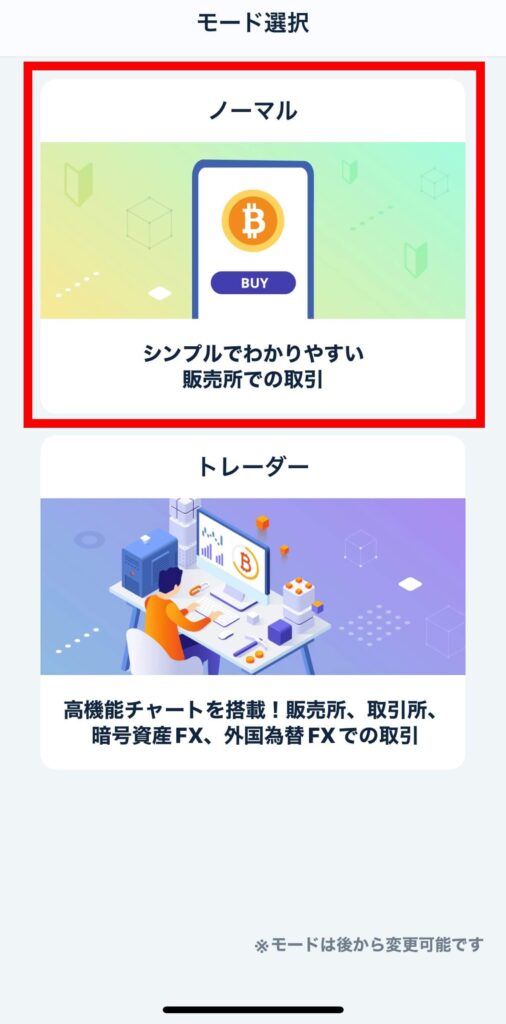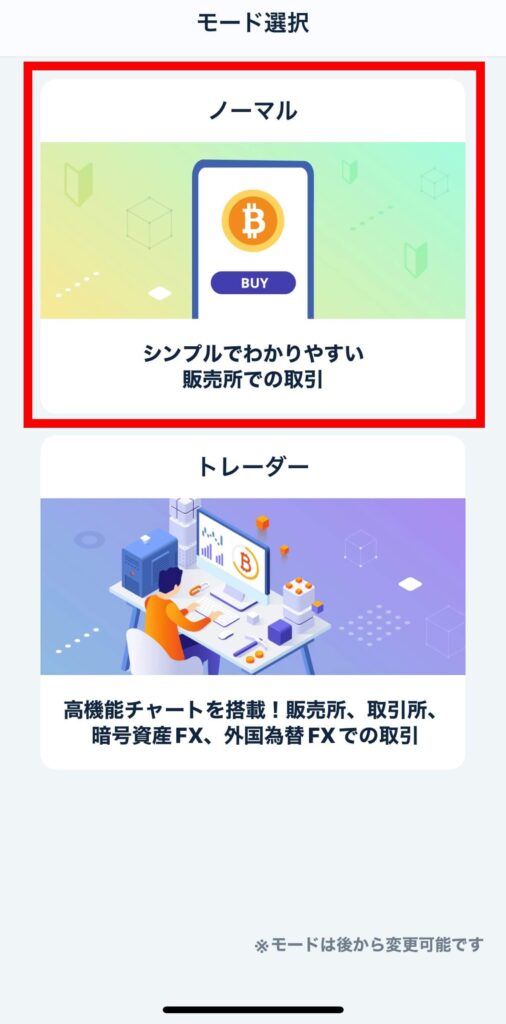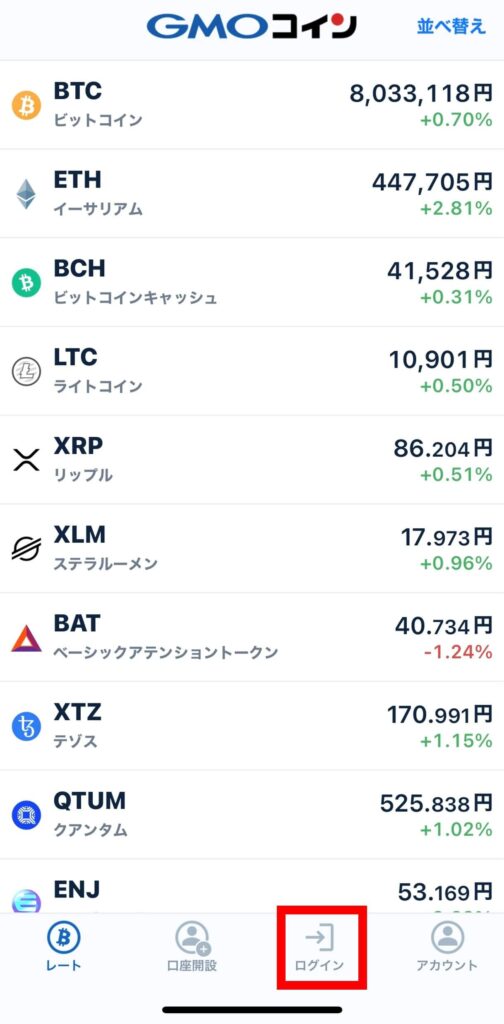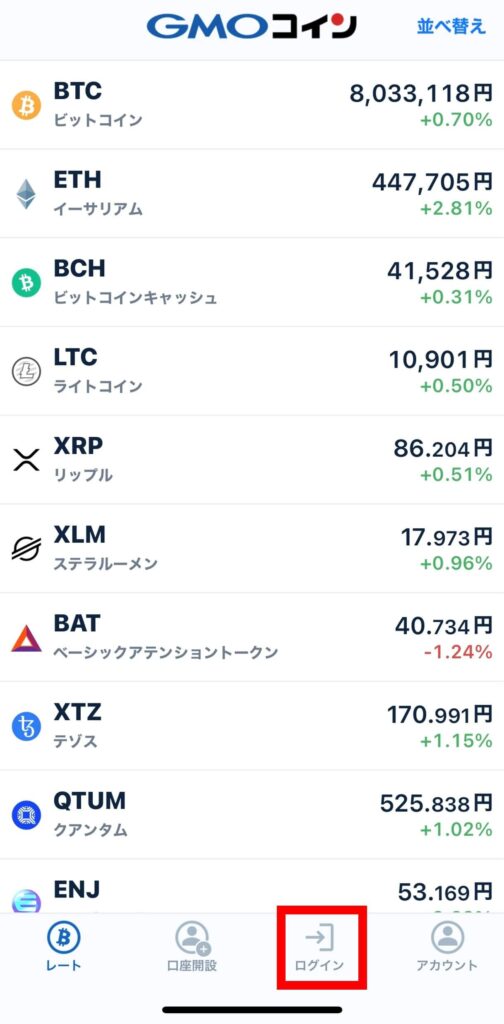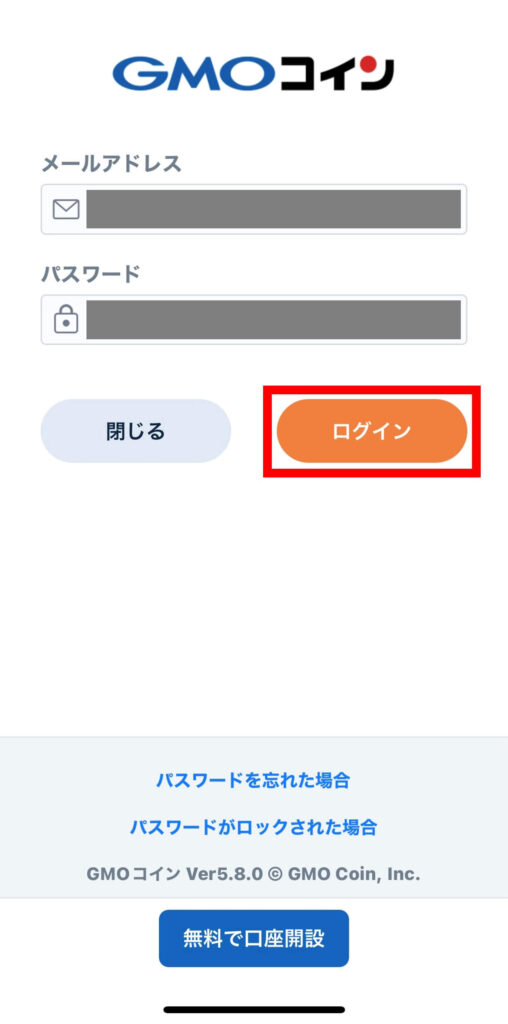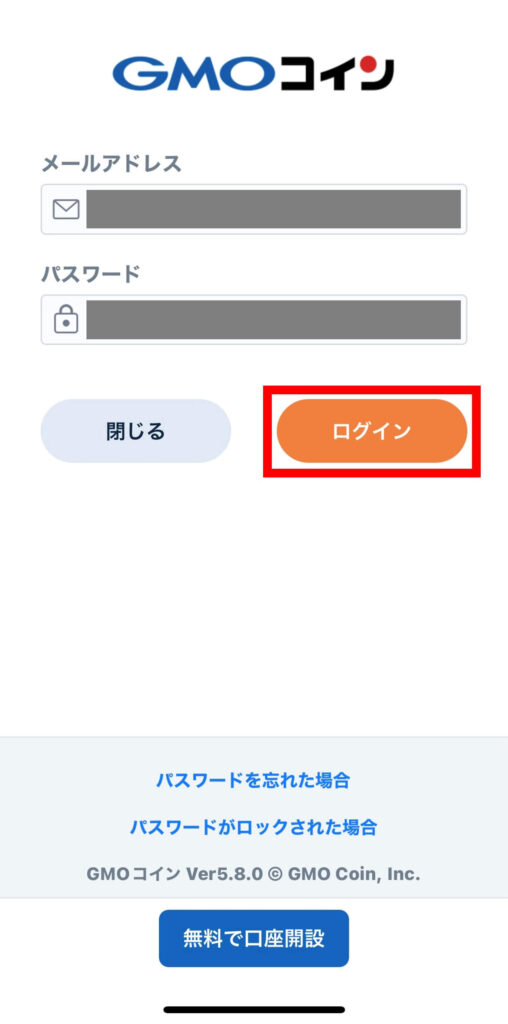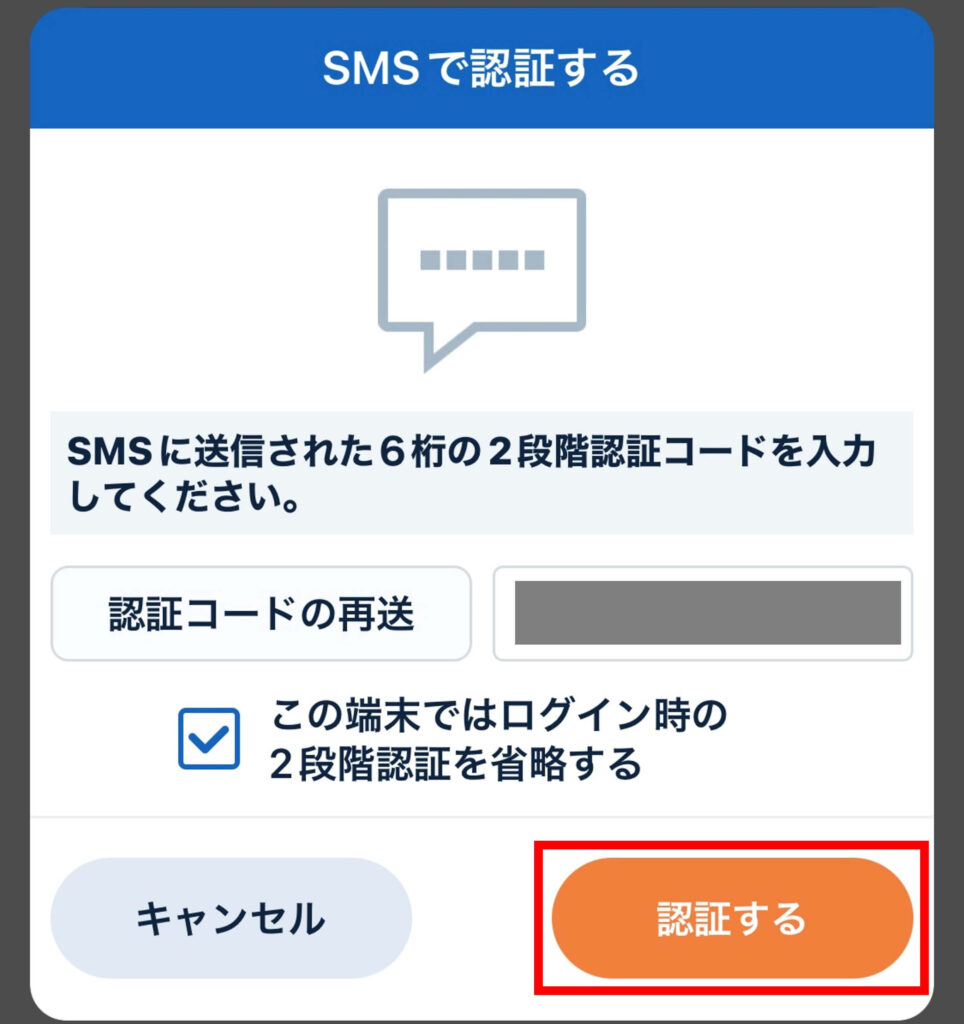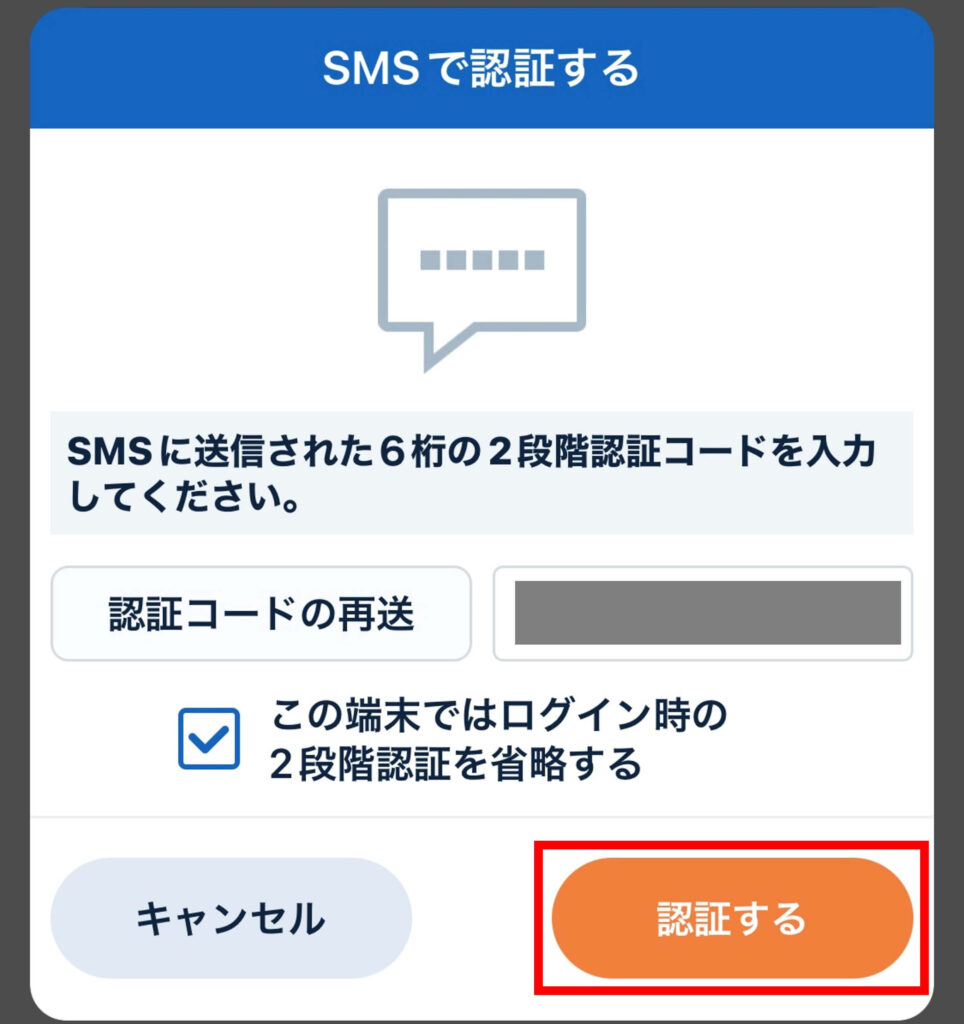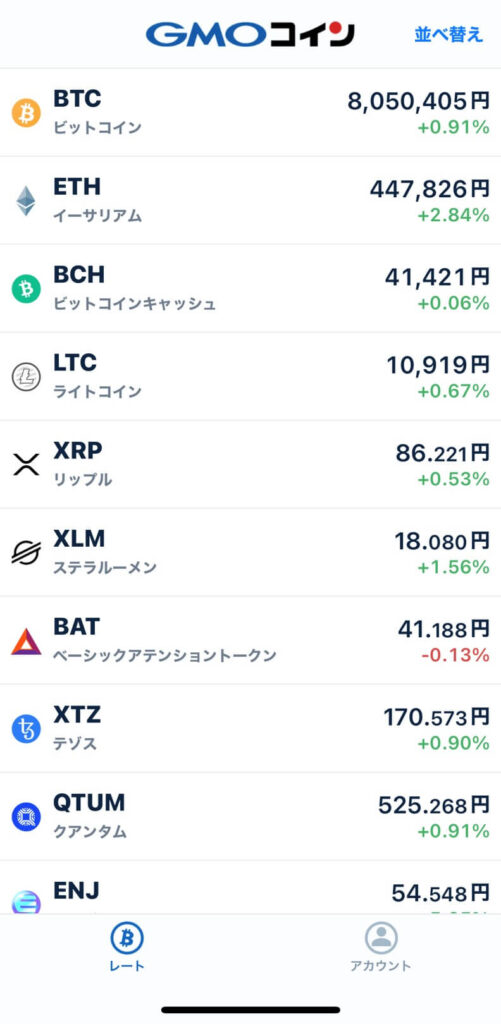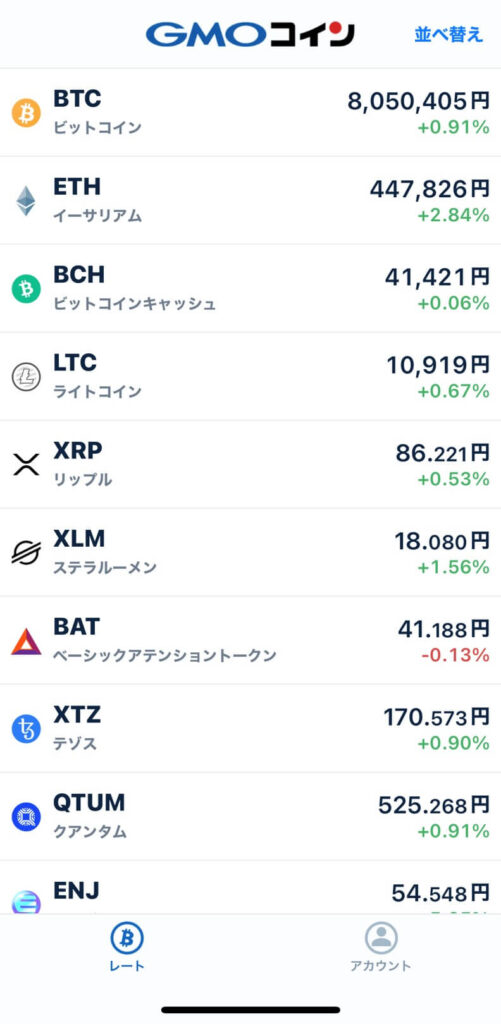本記事では、GMOコインの口座を開設する方法を紹介します。
GMOコインは、Coincheckでは扱っていないソラナ(SOL)やテゾス(XTZ)、ポルカドット(DOT)の取引ができます。
一つずつスマホの画像付きで解説しますので、初めて暗号資産取引所の口座開設をする人でも最後まで進められますよ。
必要な物を事前に用意しておけば、10分で本日できる手続きが終わります。
この記事を読んでGMOコインの口座を開設し、暗号資産やNFTの取引を始めましょう!
\ 10分でできる /
GMOコインの口座開設に必要な物
口座開設を始める前に、以下を準備しておくとスムーズです。
- メールアドレス
- 電話番号
- 本人確認書類
- 運転免許証
- マイナンバーカード(通知カードは不可)
- 特別永住者証明書
- 在留カード
- 運転経歴証明書
- 住民基本台帳カード(顔写真あり)
GMOコインの口座を開設する方法
GMOコインの口座は以下の手順で開設します。
- メールアドレス登録
- 基本情報登録
- 本人確認書類提出
- 口座開設
- アプリでログイン
1.メールアドレス登録
まずはGMOコインのホームページにアクセスしましょう。
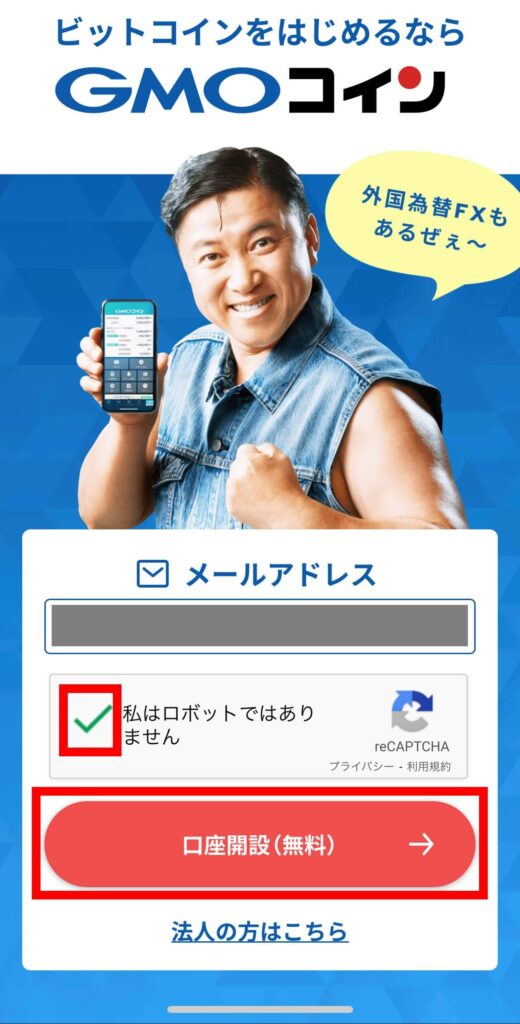
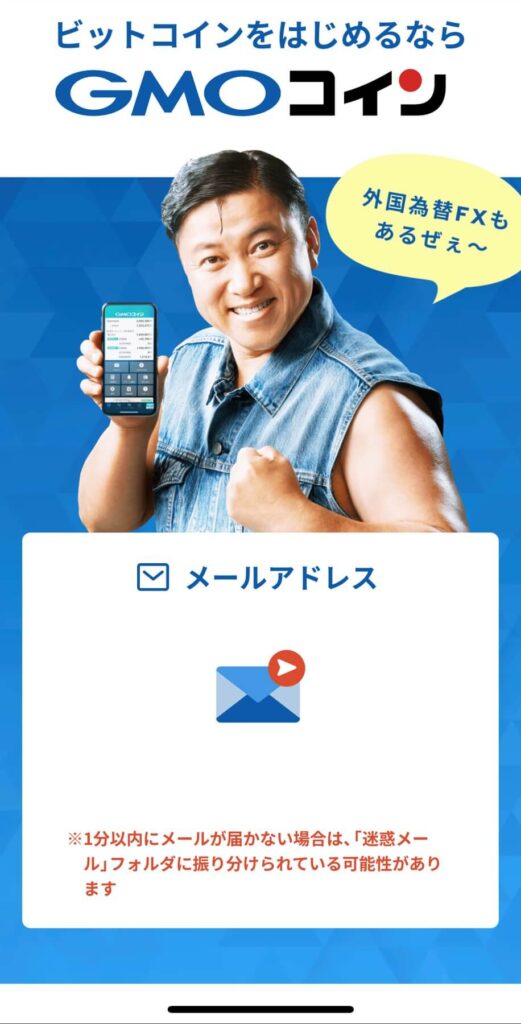
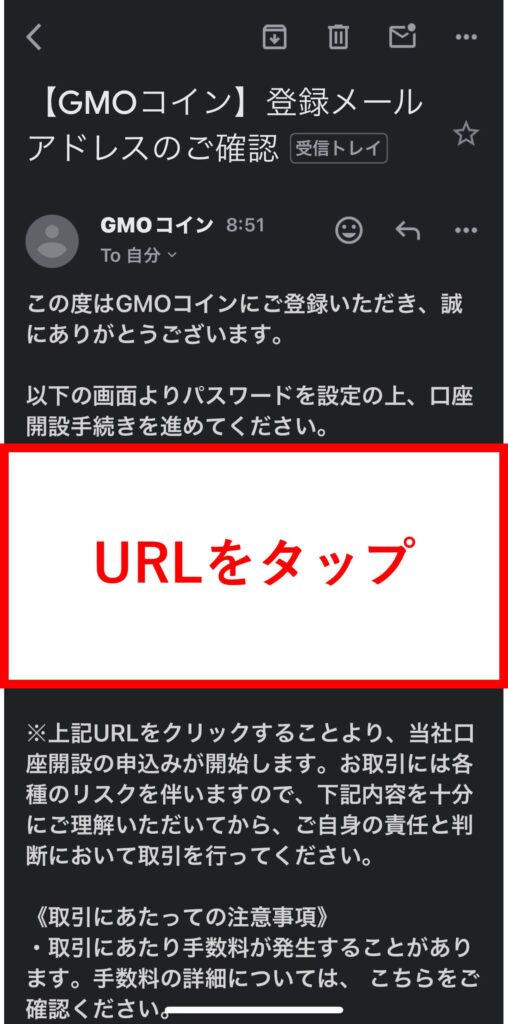
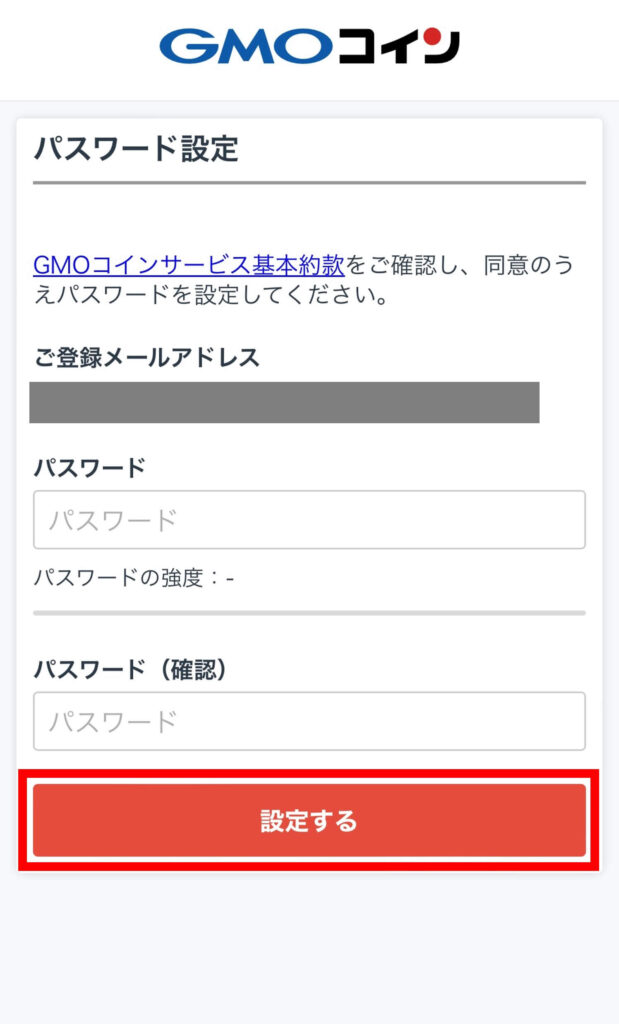
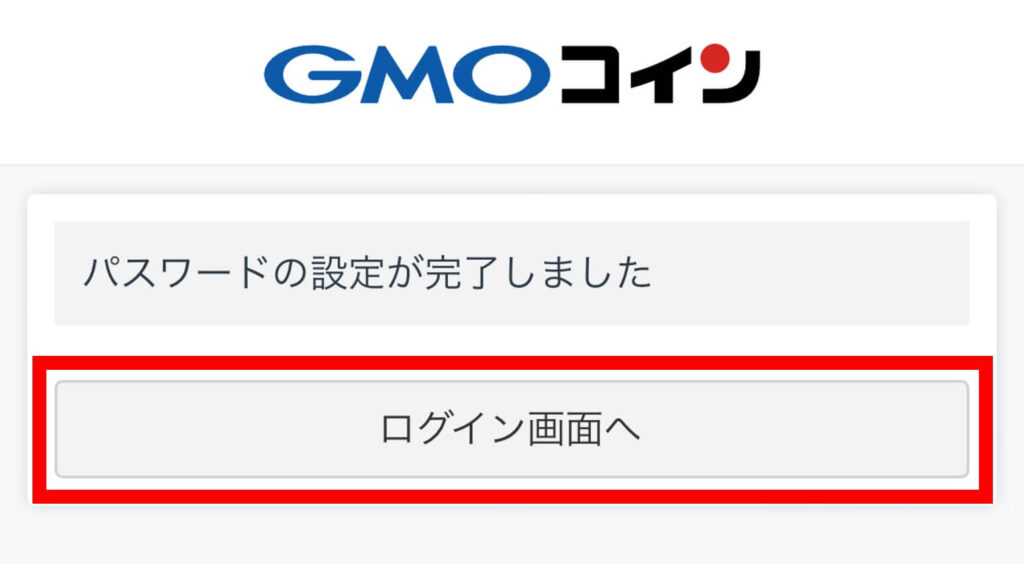
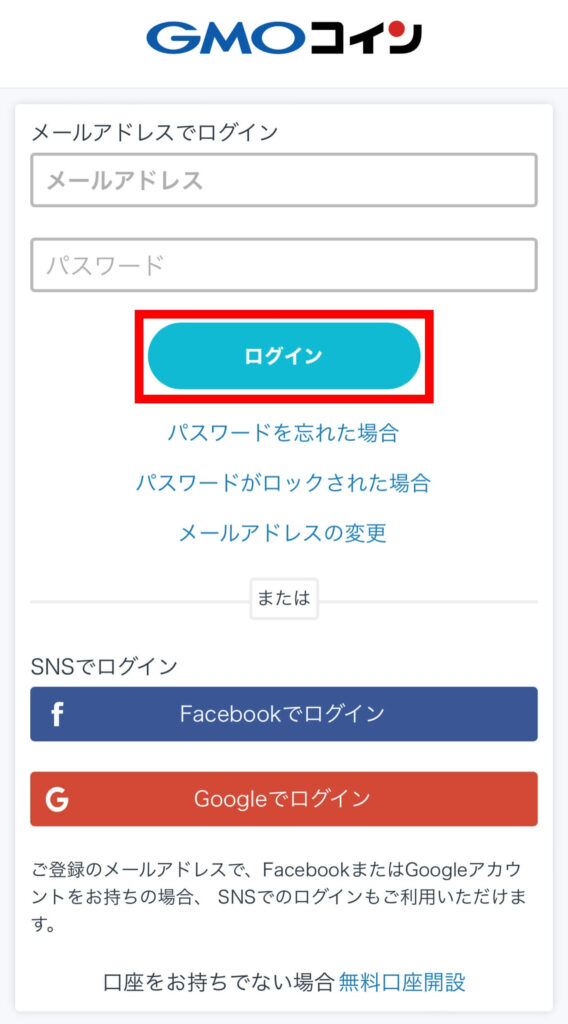
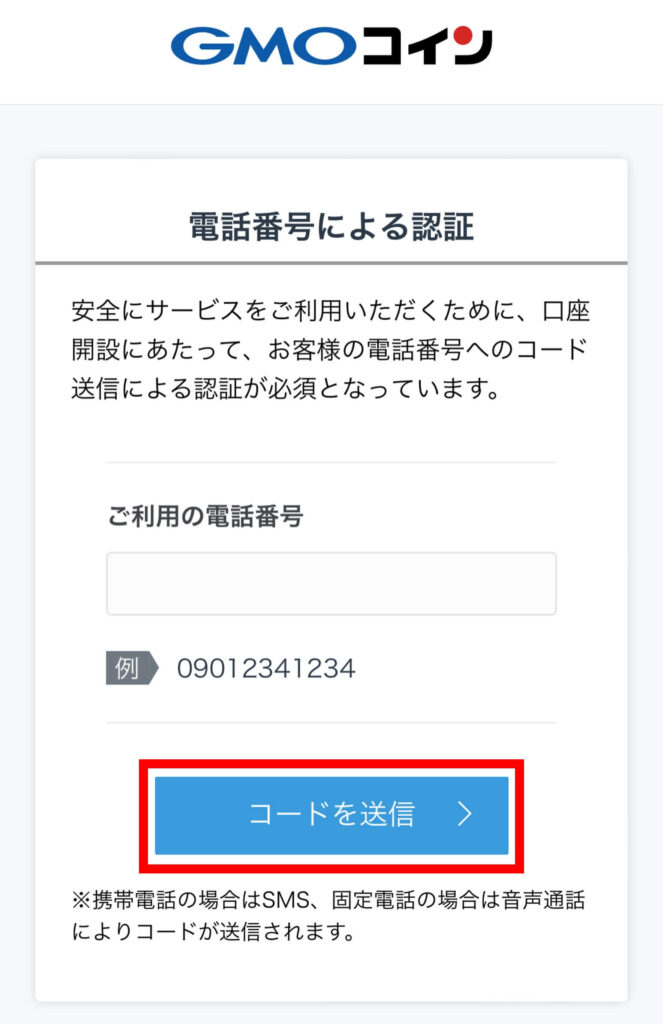
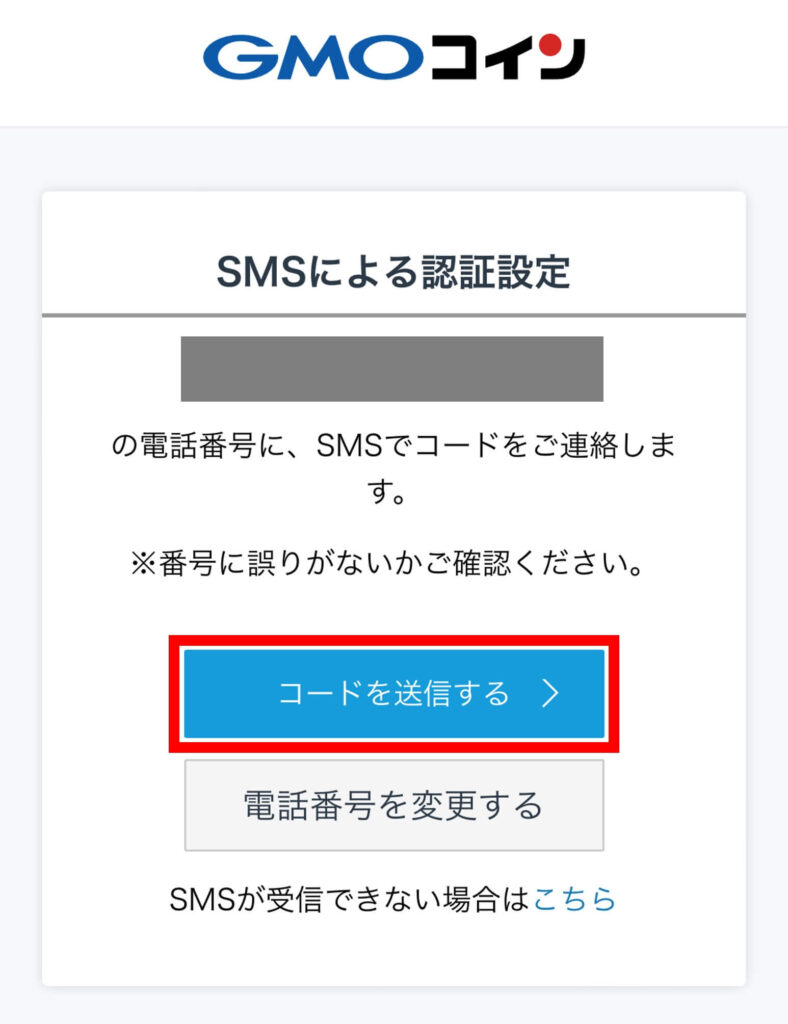
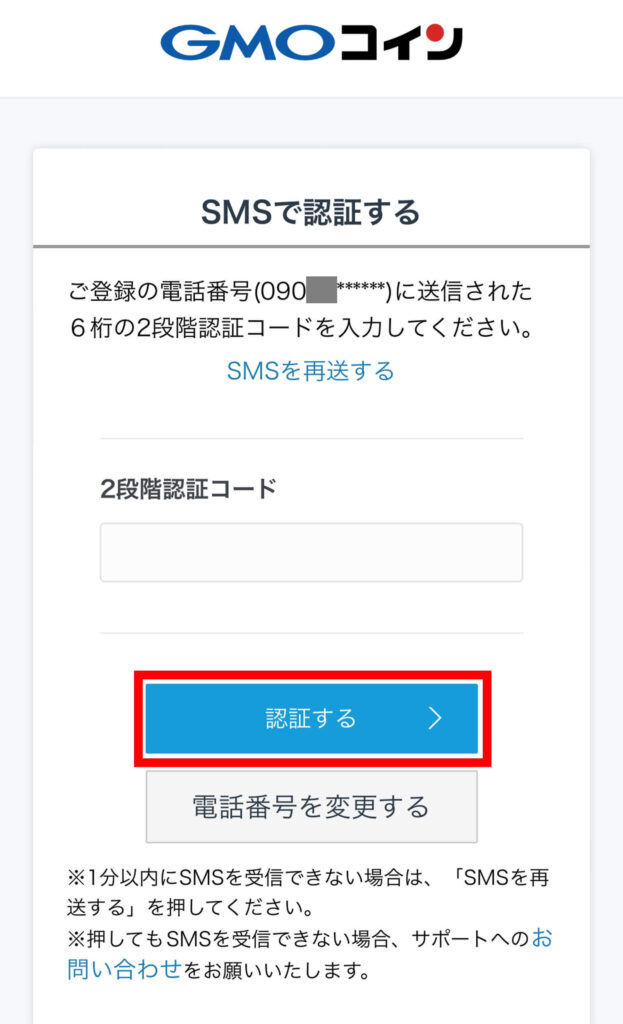
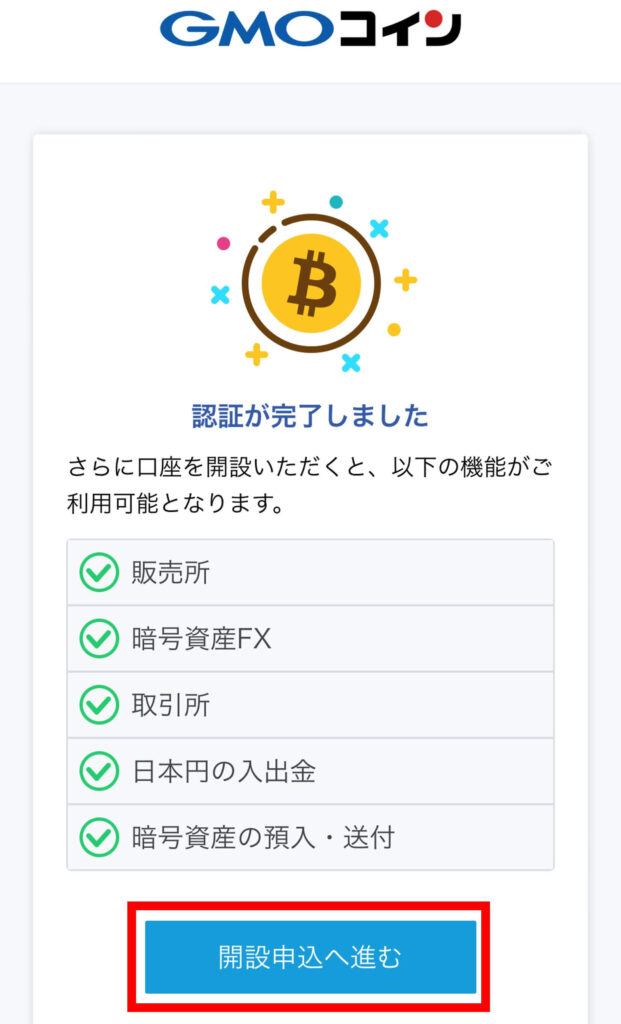
2.基本情報登録
基本情報として入力する項目は以下です。
約20の質問に答えなければいけませんが、考えずにサクサク入力できます。
- 氏名(漢字・カナ)
- 性別
- 生年月日
- 住所
- 国籍
- 米国納税義務者か
- 外国の重要な公人か
- 職業
- 主な収入源
- 現在の年収
- 金融資産
- 暗号資産現物の取引経験
- 証拠金取引の経験
- 口座開設の動機
- 取引の目的
- 投資方針と利用する取引
- 未公開の重要情報を知れる立場か
- メール受信設定
- GMOコイン以外の口座有無
全て入力したら確認画面の最下部3点にチェックを入れて「ご本人確認書類の提出へ」をクリック
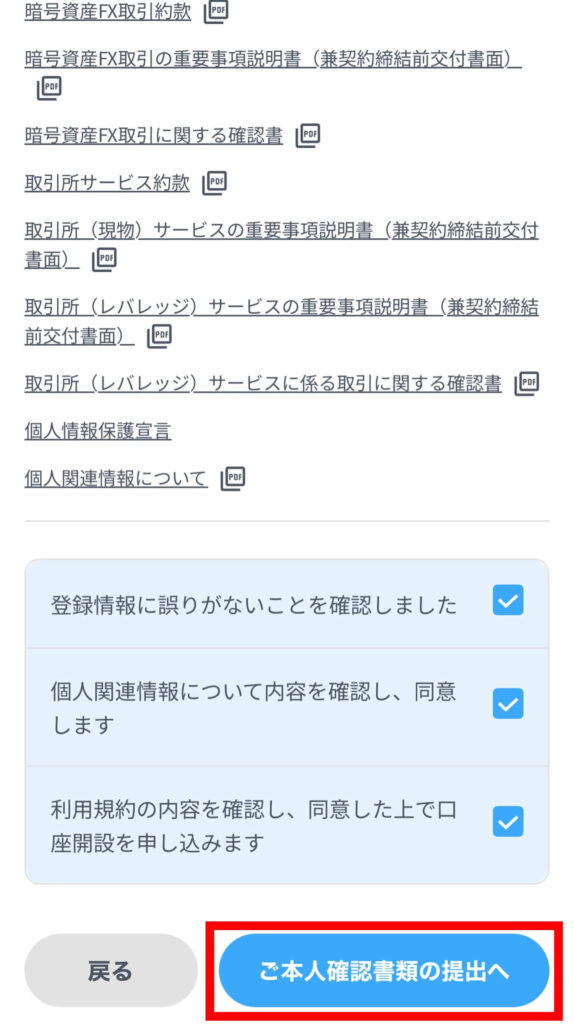
3.本人確認書類提出
もうすぐ終わりなので頑張りましょう!
次は本人確認書類の提出です。
本人確認書類は、以下のうち1点を用意してください。
- 運転免許証
- マイナンバーカード(通知カードは不可)
- 特別永住者証明書
- 在留カード
- 運転経歴証明書
- 住民基本台帳カード(顔写真あり)
画面の案内に従って、本人確認書類と顔写真を撮影します。
撮影した写真を送れば、口座開設の申し込みが完了です!
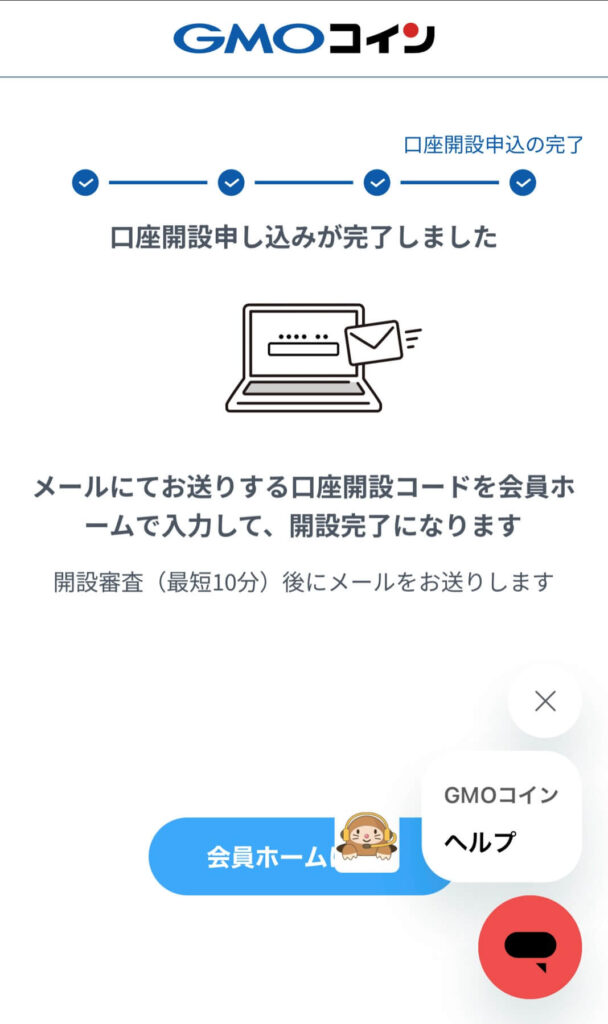
今日できることはここまでです!
あとは審査の結果がメールで届くのを待ちましょう。
4.口座開設
審査結果メールが届いた後は、以下の手順で口座を開設します。
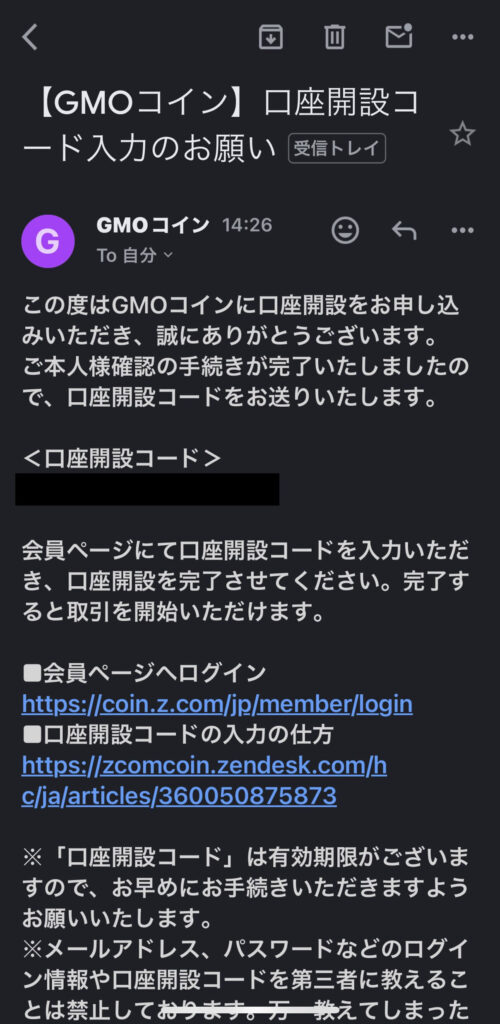

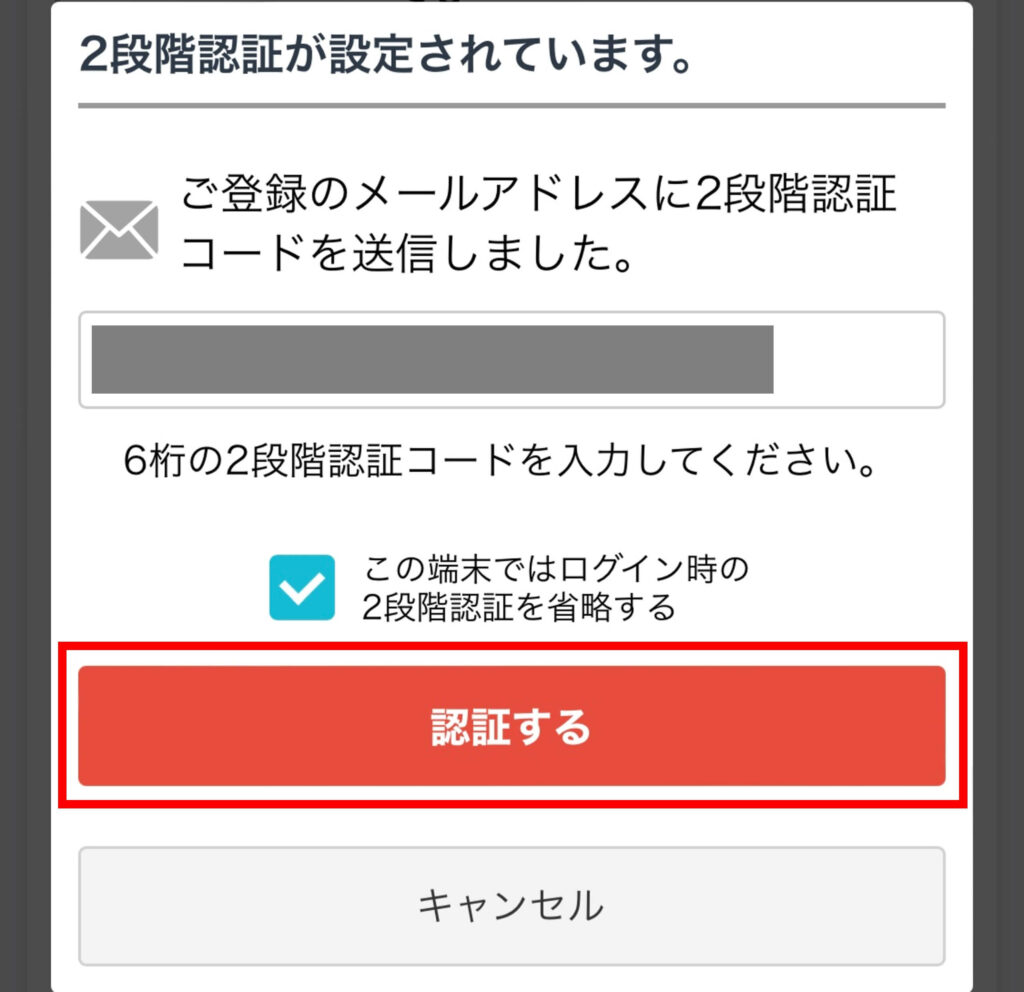
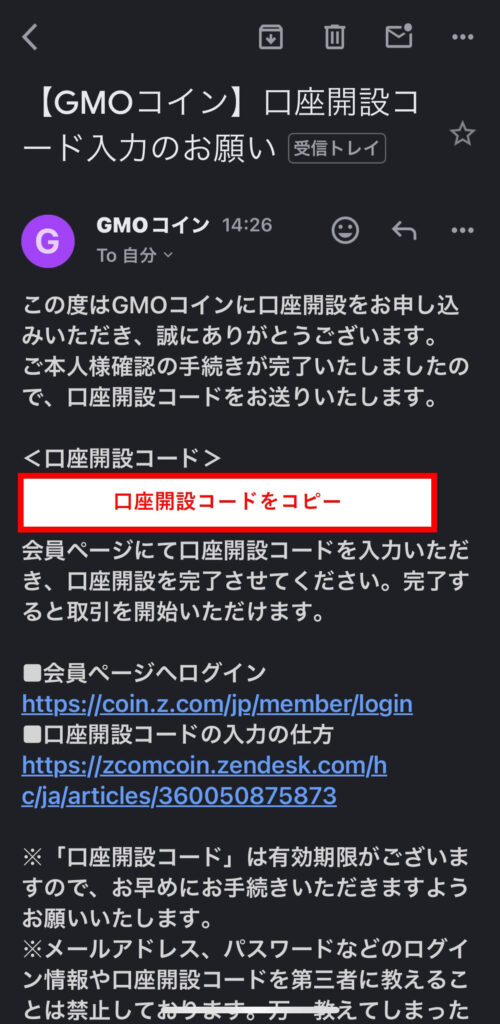
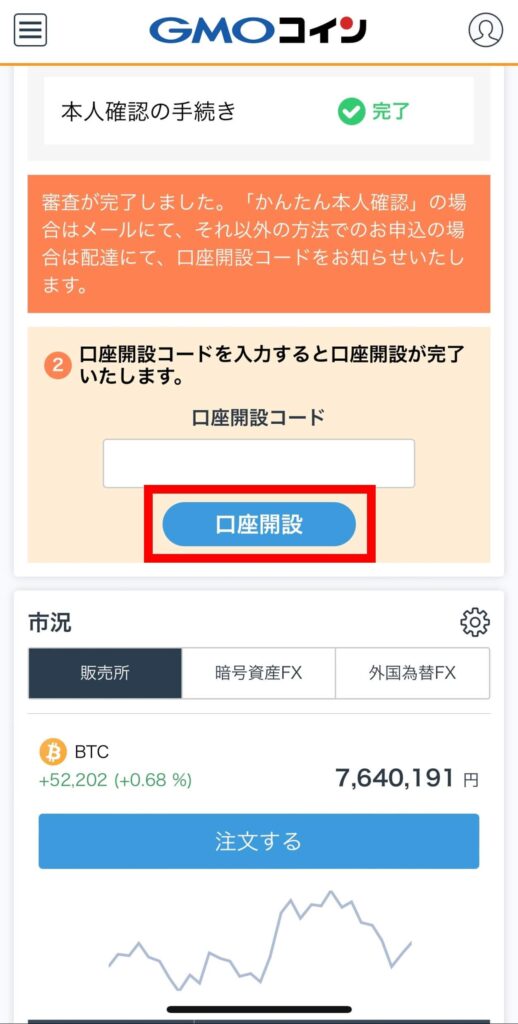
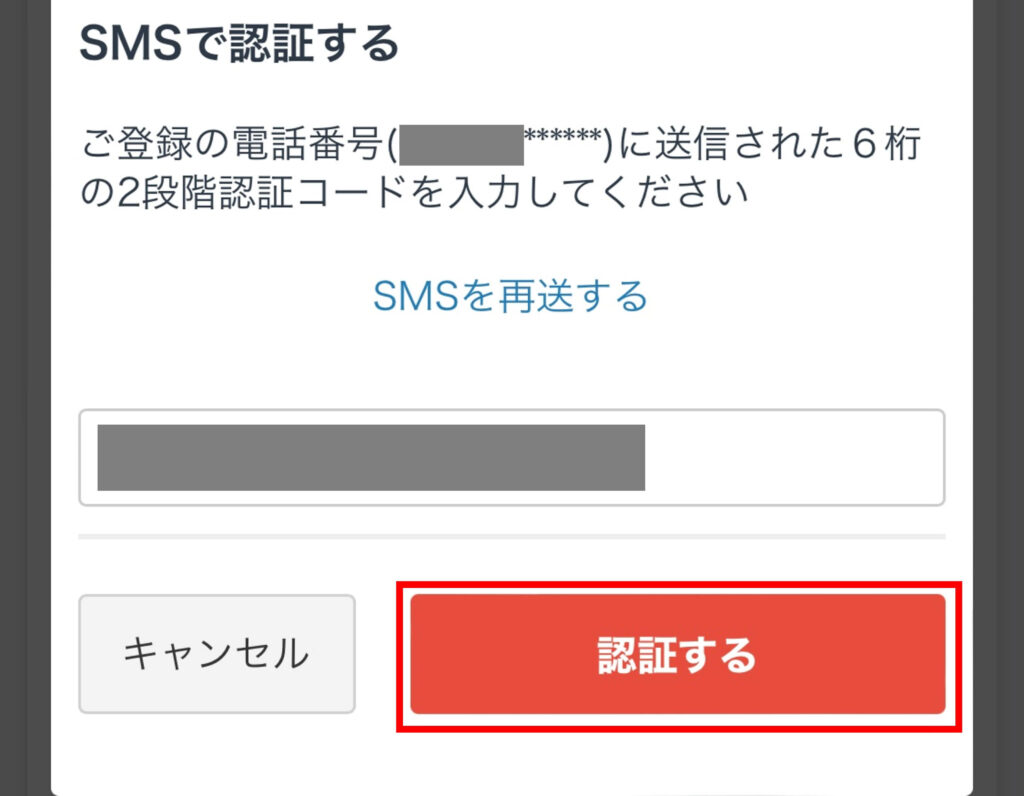
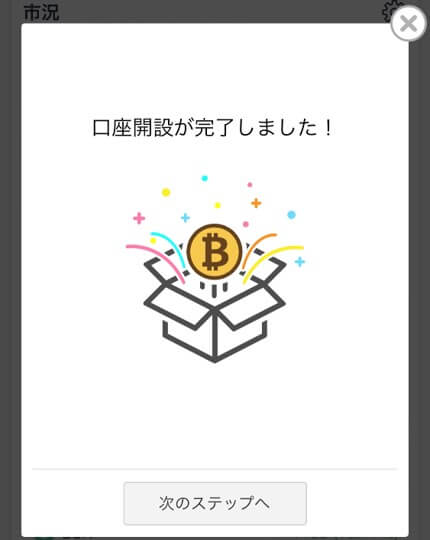
5.アプリでログイン
口座を開設したらアプリでログインします。
アプリは以下からダウンロードできます。
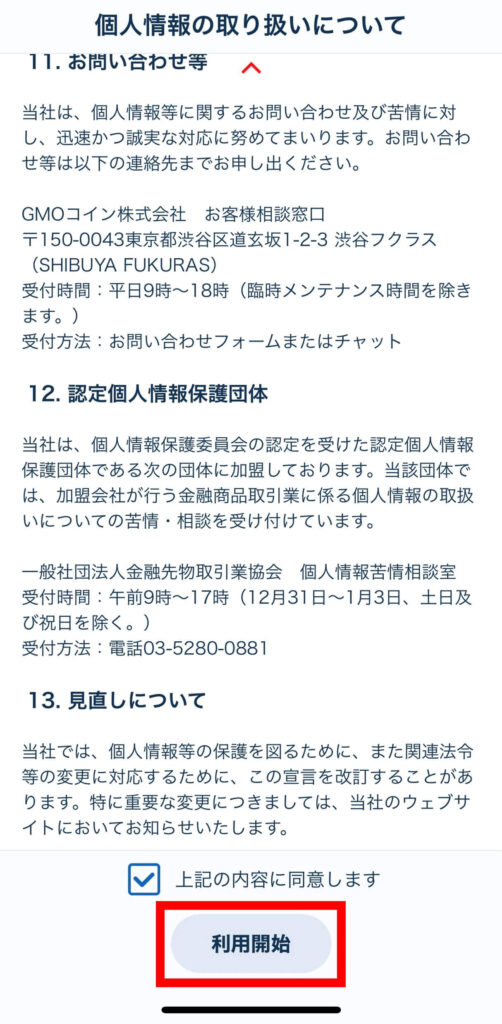
 佐藤 ミツル
佐藤 ミツルモードは変更可能なので、まずは「ノーマル」でOKです